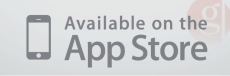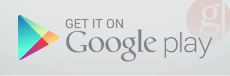Uzlabojiet savu darbplūsmu, izmantojot šos interneta pārlūkošanas padomus
Chrome Internets Firefox / / March 18, 2020
Pēdējoreiz atjaunināts
Katru dienu miljoniem cilvēku ieslēdz jaudīgas programmatūras un aparatūras kombinācijas, lai… pārlūkotu internetu. Ja esat redzējis vienu no pirmajiem Chromebook dators reklāmas, tas jums droši vien izklausās mazliet klišejiski, bet galu galā ir taisnība. Tātad, kā jūs varat paātrināt savu darbplūsmu un efektīvāk apiet tīmekli? Šeit ir daži padomi, par kuriem jūs, iespējams, nezināt.
Cilņu vilkšana ārpus Windows
Jūs varat viegli konvertēt cilnes logos, velkot tās ārā no pašreizējā loga. Ja jūs to izdarīsit maksimāli, jaunais logs aizpildīs arī ekrānu. Dariet to atjaunotu, un jaunais logs būs tieši tāda paša izmēra kā pirmais.
Snapping pa kreisi un pa labi, lai salīdzinātu
Ja tīmeklī meklējat jaunu tālruni vai sīkrīku, specifikācijas būs ļoti bieži jāsalīdzina. Ātrākais veids, kā to izdarīt, ir vienu cilni izvilkt no loga (kā mēs jums parādījām iepriekš) un pēc tam katru logu piestiprināt pie sāniem. To var izdarīt ar Win + ← un Win + →.
Starp citu, ja jūs izmantojat Windows 10, jums pat nevajadzēs piespiest otro logu. Windows automātiski ieteiks, ko piestiprināt sānos, un jūs varat vienkārši noklikšķināt uz vēlamā loga.
Shift + noklikšķiniet uz piespraustās ikonas, lai izveidotu jaunu logu
Jūs droši vien to jau zināt Ctrl + N izveido jaunu logu. Bet operētājsistēmā Windows 7 (vai jaunākā) to varat Shift + klikšķis piespraustas lietotnes, lai atvērtu to otro gadījumu. Šis padoms darbojas visās piespraustās lietotnēs operētājsistēmā Windows 7 un jaunākās versijās, tāpēc izmantojiet to savā labā.
Inkognito režīma īsinājumtaustiņi
Inkognito režīms ir dūšīgs līdzeklis, kas mūsdienās ir pieejams lielākajā daļā pārlūku. Ja jums kādreiz ir nepieciešams pārlūkot, nesaglabājot sīkfailus un vēsturi, inkognito režīms tiek glābts. Lūk, kā piekļūt šim režīmam dažādos pārlūkos:
Pārlūka un režīma nosaukums |
Tastatūras saīsne |
| Internet Explorer (inPrivate) | Ctrl + Shift + P |
| Google Chrome (inkognito režīms) | Ctrl + Shift + N |
| Mozilla Firefox (privātā pārlūkošana) | Ctrl + Shift + P |
| Opera (privāta cilne) | Ctrl + Shift + Q |
Viedais pielietojums inkognito režīmā
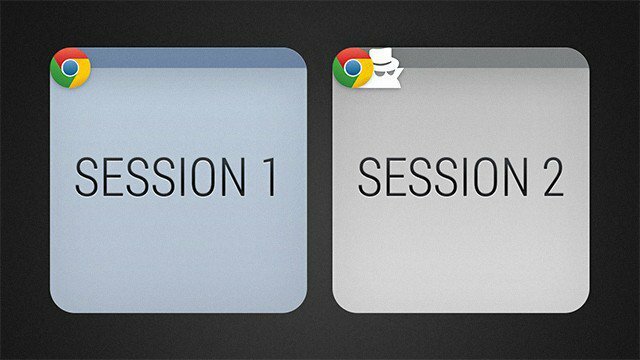
Neatkarīgi no… erm… dažāda “satura”, jūs varat izmantot inkognito režīmu daudziem citiem scenārijiem. Vai jums ir kāds draugs, kurš vēlas pieteikties savā Facebook kontā? Jūs, iespējams, nevēlaties atteikties no sava, kā arī nevēlaties ļaut viņiem izmantot citu pārlūku. Tātad, kāpēc ne tikai pārslēgties uz inkognito režīmu? Tas ir ātrs, drošs, un jūsu draugam nav jāuztraucas par aizmirsšanu izrakstīties. Pēc tam, kad inkognito logs tiek aizvērts, tiek izdzēsti visi sīkfaili, tāpēc neviens konts netiek atstāts atmiņā vai “pieteicies”.
Vēl viena lieta, ko es mīlu darīt ar inkognito režīmu, ir pieteicies manā sekundārajā e-pasta adresē. Protams, daudzkontu pieteikšanās G-pastā ir diezgan jauka, taču es joprojām esmu pārāk slinks, lai to izmantotu. Ātrs inkognito logs, un es abus savus Gmail kontus varu apskatīt blakus.
Pēdējais, iespējams, visiecienītākais inkognito režīma lietojums ir vietnes izstrāde. Ja jums ir lapa, kurai vajadzētu izskatīties atšķirīgi no reģistrētajiem lietotājiem un nereģistrētajiem, var nākties atteikties no administratora konta tikai tāpēc, lai apskatītu vienu lapu. Izmantojot inkognito režīmu, jūs varat vienkārši nokopēt URL un ielīmēt to jaunā logā. Tādā veidā jūs pat varat iegūt salīdzinājumu starp redzēto un to, ko redz nereģistrētie lietotāji.
Lejupielādējiet (gandrīz) jebkuru tiešsaistes video ar izstrādātāja rīkiem
Ja vēlaties lejupielādēt YouTube videoklipu, jums ir daudz iespēju. Jūs tos varat lejupielādēt, izmantojot specializētās vietnes, pārlūka paplašinājumi, lietotnes un darbvirsmas programmas, piemēram, VLC, un vēl. Mazāk populārām vietnēm tomēr bieži nav daudz lejupielādes iespēju. Jūs varat viegli novērst šo problēmu, izmantojot Chrome izstrādātāju rīki. Tā ir vienkārša un universāla metode, kas darbojas lielākajā daļā vietņu videoklipu.
Šajā piemērā es apmeklēšu vietni video vietnē ar nosaukumu VBOX7. Es meklēju videoklipu par bruņurupuci… Man patīk bruņurupuči.
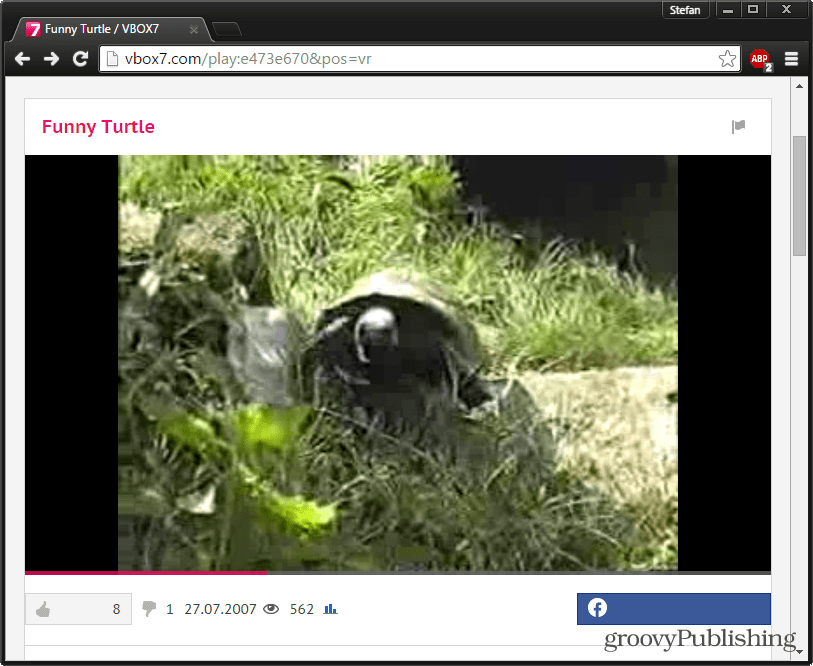
Apturiet video un nospiediet F12 lai atvērtu izstrādātāja rīkus. Noklikšķiniet uz Tīkls cilni un pēc tam dodiet lapai a atjaunot (F5).
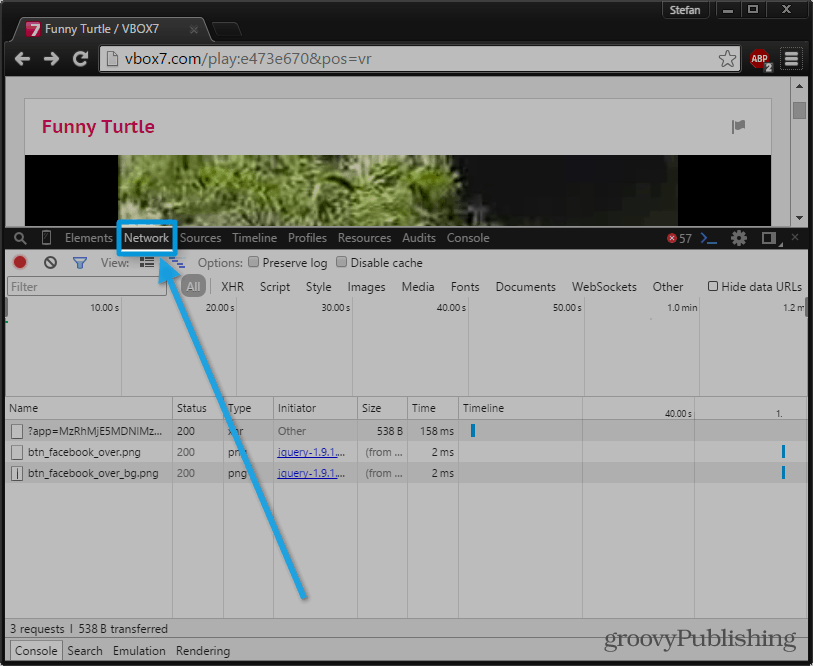
Tiklīdz esat atsvaidzinājis, tīkla skatā jāsāk parādīt visus failus, kas tika lejupielādēti lapas ielādes laikā. Mūsu uzdevums ir noteikt, kurš no šiem failiem ir straumēšanas video. Lai to izdarītu, mēs to darīsim kārtot visus failus pēc veida un atrodiet failu, kura ielāde ilga visilgāk (tas ir norādīts laika skalā). Atrodot failu, pārliecinieties, vai tā tips ir klasificēts kā mediji un tas beidzas ar video formāta paplašinājumu - FLV, MP4, WebM utt.
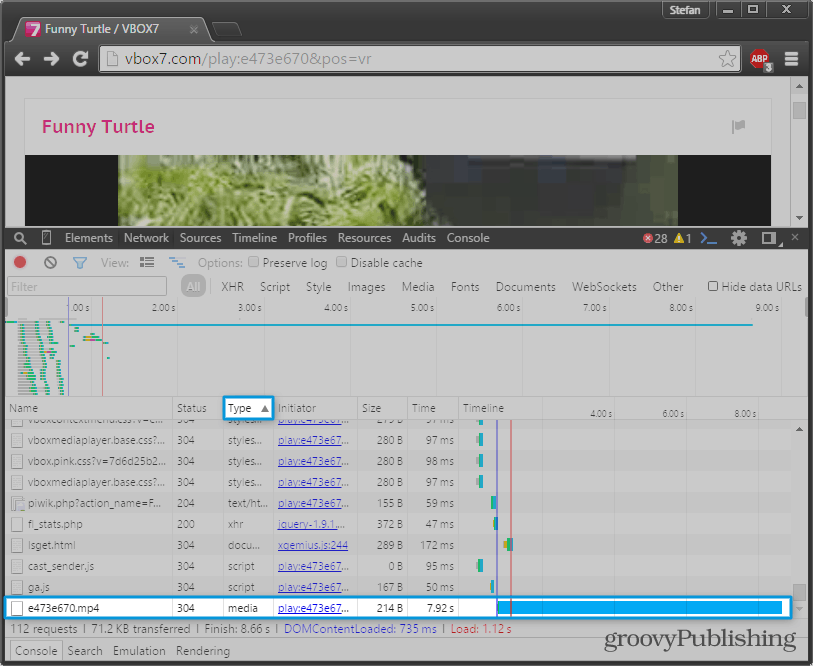
Kad atrodat pareizo failu, vienkārši ar peles labo pogu noklikšķiniet uz tā un atlasiet Atvērt saiti jaunā cilnē. Ja jūs visu izdarījāt pareizi, videoklips tagad jāspēlē tikko atvērtajā cilnē. No šejienes ātri Ctrl + S tiks atvērts dialoglodziņš Saglabāt un ļaus tūlīt lejupielādēt video.
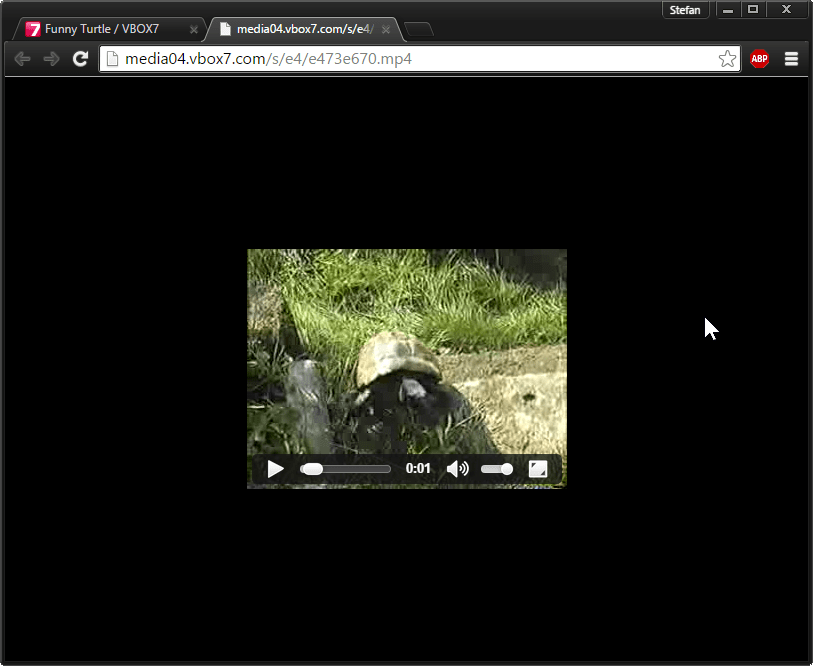
Pārlūkojiet cilnes, atrodoties ceļā
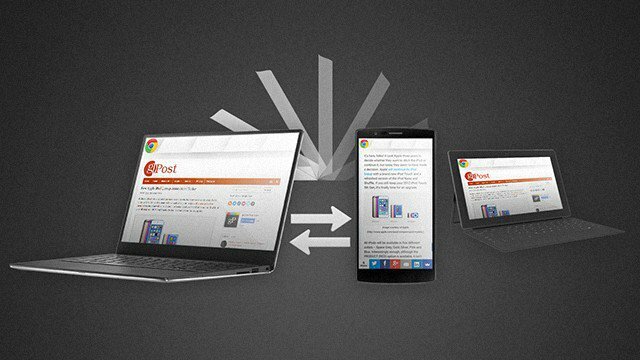
Visi geeks ved greizu un sarežģītu dzīvesveidu, daudz pārvietojoties un pārslēdzoties starp ierīcēm. Bez izņēmumiem. Tātad, kā panākt, lai tīmeklis sekotu līdzi mūsu vairāku ierīču pārlūkošanai? Šeit ir divas dažādas metodes, kurām vajadzētu būt piemērotām jūsu vajadzībām.
Izmantojot to pašu pārlūku

Kā mēs visi zinām, visvienkāršākais veids, kā uzturēt lietas jauku un savienotu, ir izmantot visu ierīcēm vienu ekosistēmu. Tas paliek taisnība, ja runa ir par pārlūkošanas izmantošanu. Ja datorā ir pārlūks Chrome, varat to instalēt arī visās citās ierīcēs un iespējot cilnes sinhronizāciju. Jūs ne tikai varēsit redzēt, kādas cilnes ir (vai bija) atvērtas citās ierīcēs, bet arī tiks apvienota jūsu vēsture un grāmatzīmes.
Šī funkcija tagad ir ļoti izplatīta mūsdienu pārlūkprogrammās, un to var atrast pārlūkprogrammās Chrome, Opera, Firefox un Safari.
Izmantojot Pushbullet
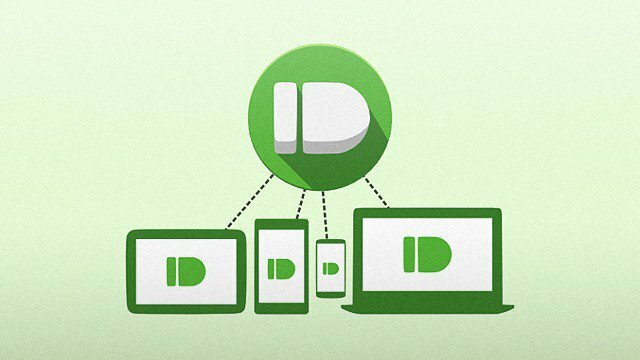
Pushbullet ir nākamā nepieciešamā mobilā lietotne (zemāk esošās lejupielādes pogas). Tas ļauj jums bez piepūles “pārsūtīt” saturu no ierīcēm uz datoru vai otrādi. Jūs varat virzīt ekrānuzņēmumus, fotoattēlus, videoklipus, saites un videoklipus. Papildu piemaksa ir tā, ka paziņojumi tālrunī parādās arī datorā un jūs pat varat atbildēt uz dažiem ziņojumiem, pat nepieskaroties tālrunim. Tas ir vistuvāk, ko jūs varēsit sasniegt Apple nepārtrauktībā, izmantojot Android ierīci. Ak, un, ja jums nav apnicis 999 dažādi tērzēšanas klienti, Pushbullet darbojas arī kā ziņojumapmaiņas platforma.
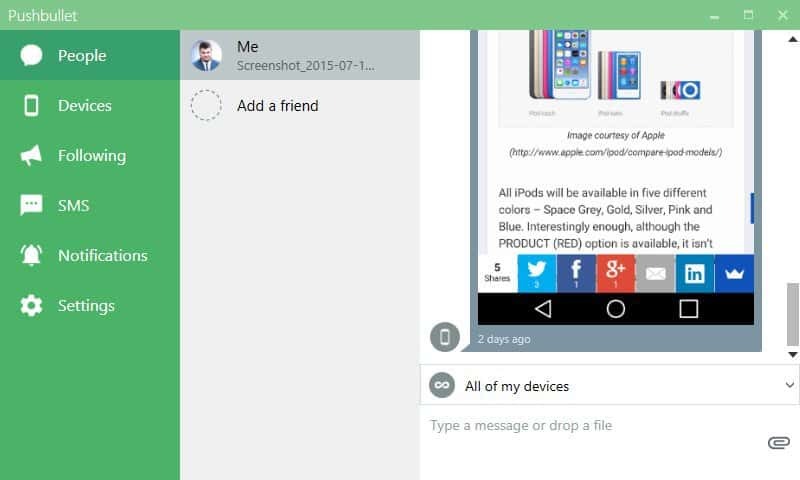
Sajūta, ka Pushbullet ir tas, kas tev dzīvē pietrūcis? Šeit ir norādīts, kur to lejupielādēt: